Узнаем как научить младшего школьника составлять схемы слов?
Схемы слов дети учатся составлять, начиная с первого класса. Однако многим ребятишкам трудно отделить форму от содержания, они путаются с условными обозначениями, забывают определения понятий. Дело в том, что для составления схем школьник должен уметь мыслить абстрактно, владеть приемами анализа. Если эти навыки не сформированы, требуется помощь педагогов и родителей.
Это слово или предложение?
Схема представляет собой графическую модель, которая при помощи условных обозначений отображает составные части целого, их взаимосвязь. С первых дней учебы дети узнают, что предложения состоят из слов, слова — из слогов, слоги — из звуков. Увидеть это наглядно помогают схемы слов и предложений.
Однако нередко в голове ребенка эти понятия перемешиваются. Первоклассники путаются в условных обозначениях, рисуя вместо цветных квадратиков линии. Объясните ребенку, что слово — это наименование отдельного предмета, действия, признака. Предложение же состоит из нескольких слов, связанных друг с другом, и передает законченную мысль.
Предложение же состоит из нескольких слов, связанных друг с другом, и передает законченную мысль.
Прямая речь: схемы и знаки препинания
В русском языке, чтобы передать в тексте чьи-то слова, используется такая синтаксическая…
Пусть первоклассник определит, слышит он отдельные слова или предложение. Так, фраза «Ворона сидит на заборе» будет предложением. Нарисуйте к нему схему. Если же вы произнесете «ворона, сидеть, забор» — то перед нами просто набор не связанных друг с другом слов. Схему предложения чертить не надо.
Слог и ударение
Выяснив разницу между словом и предложением, можно перейти к составлению слоговых схем. Учтите, что в учебниках встречаются разные условные обозначения. Чаще всего слово изображается чертой или прямоугольником, которые делят вертикальными линиями на нужное количество слогов. Ударение обозначается коротенькой косой палочкой сверху. С подобных схем слов в 1 классе начинается работа над звуковым составом.
Узнаем как делается разбор предложения по составу?
С первого класса школьников знакомят с различными видами лингвистического разбора.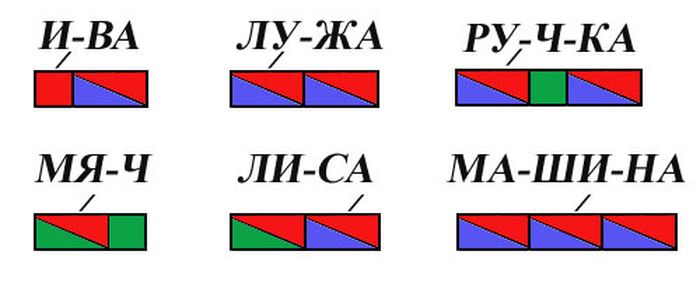 Начинается все с…
Начинается все с…
Объяснить деление слов на слоги в русском языке не всегда могут студенты филологических вузов. Самый простой способ: представить, что вы общаетесь с человеком на другом берегу реки. Прокричите слово громко и протяжно. Звуки, произносимые на одном выдохе, составляют слог. Ударение можно определить, поставив кулачки один на другой и положив сверху подбородок, но не плотно. При проговаривании ударного слога давление челюсти на руки будет самым сильным.
Звуковые схемы слов
Больше всего проблем у детей возникает на этом этапе. Между тем, именно звуковые схемы слов помогают ребятам осознать, что написание и произношение часто не совпадают друг с другом. Тренировку лучше начать с простых слов, постепенно усложняя задачу. Первое действие — деление слова на слоги.
Второй этап — определение количества и качества звуков. На первых порах воспользуйтесь табличкой-подсказкой. Красным цветом на ней, как и на схеме, отмечаются гласные. Звуки из верхнего ряда ставятся после твердых согласных, из нижнего — после мягких.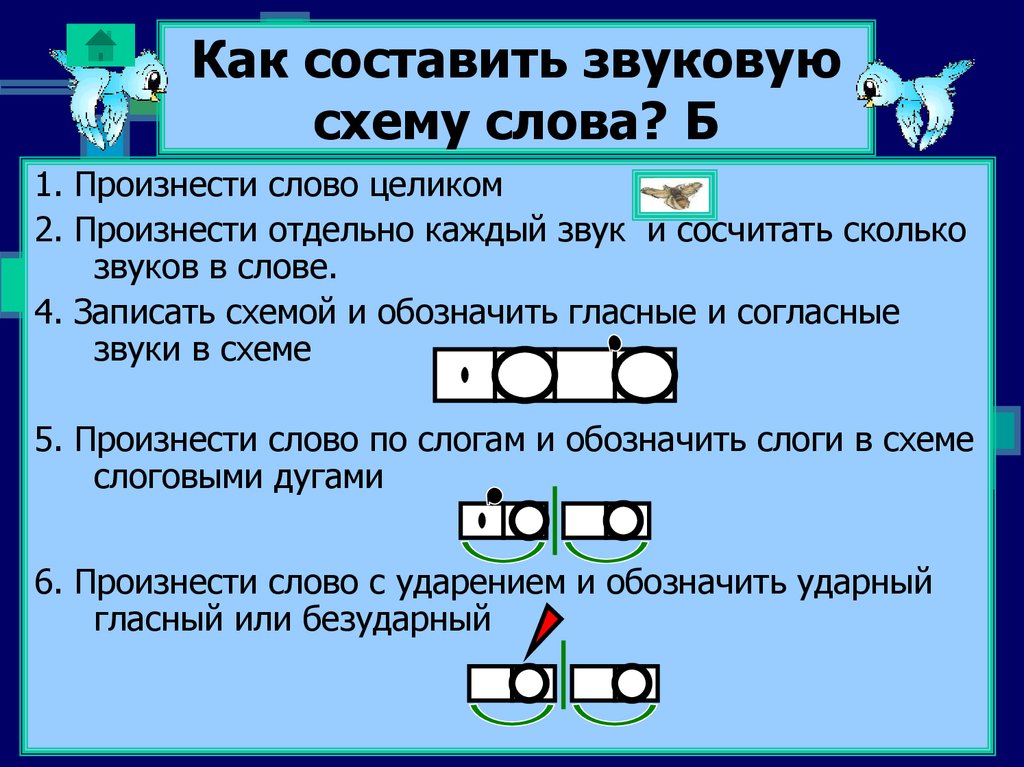 Буквы я, е, ю, е обозначают два звука (й+а, й+о, й+у, й+э), если стоят в самом начале слов, после другого гласного, а также за «немыми» буквами ъ, ь.
Буквы я, е, ю, е обозначают два звука (й+а, й+о, й+у, й+э), если стоят в самом начале слов, после другого гласного, а также за «немыми» буквами ъ, ь.
Согласные могут быть твердыми (на схеме отмечаются синим цветом) или мягкими (раскрашиваются зеленым карандашом). При рисовании схемы анализируем по очереди каждый слог. Одиночный звук изображаем в виде квадратика соответствующего цвета. Слияние согласного с гласным — прямоугольником, разделенным пополам диагональной чертой. Нижняя часть обозначает согласный звук, верхняя — гласный. Нарисовав схему, поставьте ударение и отделите слоги вертикальной чертой.
Гласные и согласные буквы и звуки
Чем отличаются гласные и согласные буквы и звуки? Каким правилам они подчиняются? Как обозначается…
Состав слова
Морфемный анализ слов обычно изучается во 2 классе, хотя некоторые программы знакомят с ним и первоклассников. Умение находить корень, приставку и другие значимые части очень важно для формирования навыка грамотного письма. Дети рисуют новые схемы слов, запоминают общепринятые условные обозначения.
Дети рисуют новые схемы слов, запоминают общепринятые условные обозначения.
Не всем школьникам это дается легко. Разучите с ребенком простой алгоритм:
- Напиши слово.
- Просклоняй его по падежам или проспрягай по лицам, числам. Конечные буквы, меняющиеся при этом, будут окончанием. Остальная часть слова — основа. Иногда встречается нулевое окончание.
- Подбери как можно больше родственных слов. Их общая часть называется корнем.
- Буквы, стоящие перед ним, являются приставкой.
- Между корнем и окончанием может стоять суффикс. Или несколько суффиксов, как в слове «учительница».
- Выдели графически все части в слове, перерисуй их условные обозначения ниже или рядом. Получилась схема.
Учимся думать
Чаще всего ошибки школьников связаны с формальным подходом. Лексическое значение слова не берется в расчет. Дети пытаются найти в слове уже знакомые суффиксы (-чик- в лексемах «мячик», «лучик»), приставки (-у- в прилагательных «утренний», «узкий»). Чтобы избежать этого, ребятишек учат подбирать слова к указанным схемам. Вы можете сами составить такие задания.
Чтобы избежать этого, ребятишек учат подбирать слова к указанным схемам. Вы можете сами составить такие задания.
Нарисуйте схему слова: корень + суффикс + окончание. Какие лексемы из перечисленных к ней подходят: гонщик, плащик, кладовщик, хрящик? В каких словах есть нулевое окончание, приставка и корень: налет, напев, налим?
Составление схемы слова — достаточно сложная задача для младшего школьника. Чтобы не отбить скучными тренировками интерес к учебе, превратите их в игру. Проводите уроки для кукол, устраивайте соревнования с призами, давайте за правильные ответы часть картинки, которую нужно будет собрать в итоге. Приложите немного усилий, и они обязательно будут вознаграждены.
Сценарий занятия с дошкольниками в технологии «Ситуация»: «Составление звуковой схемы слов» | Дошкольное образование
Автор: Скрягина Татьяна Данииловна
Организация: МБДОУ «Детский сад № 116»
Населенный пункт: Краснодарский край, г. Краснодар
Автор: Айрапетян Нина Оганесовна
Организация: МБДОУ «Детский сад № 116»
Населенный пункт: Краснодарский край, г. Краснодар
Краснодар
Образовательная область: «Речевое развитие».
Возрастная группа: Подготовительная к школе группа
Тема: «Составление звуковой схемы слов».
Название: «Домашнее задание»
Образовательная цель: формирование звуковой аналитико-синтетической активности у дошкольников как предпосылки обучения грамоте.
Задачи:
Образовательные
— познакомить детей с понятием «звуковая схема»;
— способствовать формированию у детей представлений о способе составления звуковой схемы;
— создать условия для формирования начальных представлений о звуковой схеме;
— закрепить знания детей о слоговой схеме, о видах звуков: гласный и согласный;
— закрепить умение определять положение звука в словах.
Развивающие
— развивать умение фиксировать затруднение в деятельности, выявлять его причину, ставить цель, выбирать способы преодоления затруднения;
— способствовать формированию связной речи, умению строить простейшие выводы;
— развивать наблюдательность, внимание, мышление.
Воспитательные
— воспитывать отзывчивость, желание помочь.
Дидактические материалы: задание Незнайки, предметные карточки и слоговые схемы к ним, перфокарты для составления слоговых и звуковых схем, образцы составления схем, квадраты красного и синего цвета, магнитная доска с деревом, магнитные листья, цветы и плоды.
Оборудование: проектор, музыкальная колонка, магнитная доска.
Краткая аннотация к работе: данная образовательная ситуация организуется с детьми старшего дошкольного возраста с целью создания условий для формирования первоначальных представлений детей о звуковой схеме. В ходе образовательной ситуации у детей актуализируются знания о способе составления слоговой схемы, но, в результате затруднения дети приходят к выводу о том, что существует еще способ составления схем для слов. Открытие нового знания предусмотрено способом – «придумай сам». Дети, рассуждая о том, из чего состоит слоговая схема, приходят к выводу, что звуковая схема состоит из звуков, которые обозначаются символами, квадратами. На этапе включения нового знания в систему знаний детям предлагается игра «Составь слово по звуковой схеме», где ребёнок становится звуком. На этапе осмысления дети делают вывод о том, где были, что делали, какие знания и умения помогли справиться с затруднением.
На этапе включения нового знания в систему знаний детям предлагается игра «Составь слово по звуковой схеме», где ребёнок становится звуком. На этапе осмысления дети делают вывод о том, где были, что делали, какие знания и умения помогли справиться с затруднением.
Ход образовательной ситуации
1. Введение в ситуацию
Дидактическая задача: мотивировать детей на включение в игровую деятельность.
— Ребята, а кто из вас посещает кружки и секции? Какие? А кто из вас уже ходит в школу раннего развития?
— Вот и наш друг Незнайка тоже пошёл в школу и даже получил первое задание, но, к сожалению, у него не получается его выполнить.
— А вы хотите ему помочь?
-Сможете?
2. Актуализация знаний
Дидактические задачи: актуализировать знания детей о составлении слоговой схемы слов.
— Хотите узнать, какое задание получил Незнайка?
— Тогда предлагаю (имя ребёнка) помочь нам прочитать это задание.
(имя ребёнка) читает: «Незнайка, пожалуйста, рассмотри картинки и назови, что на них изображено. Составь по две разных схемы к каждому слову».
— Ребята, какое задание нужно выполнить Незнайке?
Чтобы помочь Незнайке, я предлагаю вам тоже отправиться в школу раннего развития «Филлипок». Хотите?
— Дорога в школу короткая, но правила безопасного поведения нужно обязательно соблюдать. Скажите, пожалуйста, как правильно нужно построиться, чтобы отправиться в путь?
— Для того, чтобы найти свою пару, вам нужно взять одну карточку со слоговой схемой и подобрать к ней картинку (слово), которая будет выбрана другим ребёнком. Таким образом, вы найдёте свою пару.
(Дети выполняют задание, построение в пары)
— Ребята, вы готовы? Отправляемся в путь!
Чистоговорка
Фор – фор – фор – вот я вижу светофор!
Ал – ал – ал – горит красный нам сигнал!
Ши – ши – ши – быстрый транспорт пропусти!
Ти – ти – ти – а здесь нам можно пройти!
На экране появляется изображение школы.
— Ребята, вот мы и в школе раннего развития!
На экране появляются картинки «мак», «луна», «кот», «малина», «бочка».
— Присаживайтесь за парты, вспомните о правильном положении тела за партой. А вот и задание Незнайки! Кто помнит, что нам нужно сделать?
— Дети, скажите, пожалуйста, а какие схемы слов вы уже знаете? (слоговая схема)
— Тогда предлагаю вам составить слоговые схемы к словам и проверить друг друга (дети самостоятельно выполняют задание и проверяют друг друга)
3. Затруднение в ситуации.
Дидактические задачи: создать затруднение в деятельности; формировать опыт фиксации затруднения и понимания его причины под руководством воспитателя.
— Ребята, скажите, пожалуйста, сколько схем вы составили для каждого слова? (одну)
— А сколько нужно было составить схем к каждому слову? (по две)
— Да, верно. В задании учителя написано, что именно две разных схемы к словам. А как вы думаете, какую еще схему мы можем составить? (варианты ответов детей)
На экране появляется картинка «мак» и две схемы для него: слоговая и звуковая.
— Ребята, посмотрите, учитель оставила для Незнайки подсказку, знакомую нам слоговую схему для слова «мак», проверьте себя, у вас такая?
— А что это за вторая схема, которую нарисовала учитель? Как она называется? (дети предлагают варианты ответов)
— Смогли мы с вами помочь Незнайке составить по две разных схемы к словам?
— Почему не смогли? (потому что не знаем, как называется вторая схема и как ее правильно составить)
4. Открытие нового знания (способа действия)
Дидактические задачи:
— формировать представление детей о способе составления звуковой схемы слов; формировать интерес детей к решению проблемной ситуации, опыт эмоционального переживания радости открытия.
— Ребята, значит, что нам нужно узнать? (как называется схема, предложенная учителем)
— А как можно узнать то, что ты не знаешь? (спросить у воспитателя, посмотреть в интернете, прочитать в книге, придумать самим и т.д. )
)
— Ребята, вы же у меня очень умные и сообразительные, подумаем сами? Давайте вспомним, как называется первая схема, которую вы нарисовали в своих тетрадях? (слоговая) Почему она так называется?
— Значит, каждый квадрат – это слог. А в незнакомой схеме несколько квадратов разных цветов, как вы думаете, что они могут обозначать? Почему в схеме слова «мак» 3 квадрата?
— Верно, это звуки! Значит, как можно назвать такую схему? (звуковая схема)
— Рассмотрите звуковую схему и скажите, как обозначается гласный звук в этой схеме, а как согласный? Конечно, разным цветом. В русском языке все гласные звуки обозначаются красным цветом, а согласные синим.
— Скажите, мы сейчас можем полностью выполнить задание Незнайки? Тогда предлагаю вместе составить звуковую схему для слова «луна».
— Сколько звуков в слове «луна»? Значит, сколько квадратов мы нарисуем?
— Какой первый звук в слове «луна»? Он гласный или согласный? Каким цветом мы закрасим первый квадрат?
— Какой второй звук в этом слове? Он гласный или согласный? Каким цветом мы закрасим второй квадрат?
— Какой третий звук в слове? Он гласный или согласный? Каким цветом мы закрасим третий квадрат?
— Проверьте, пожалуйста, себя по образцу (на экране появляется образец выполнения задания для слова «луна»)
— Ребята, предлагаю вам самостоятельно составить звуковые схемы для оставшихся слов «кот», «малина», «бочка» (дети выполняют задание, организуется взаимопроверка).
Интерактивная физминутка «Делай так» (видеозапись на экране)
5. Включение нового знания (способа действия) в систему знаний и умений ребёнка
Дидактические задачи: закрепить знания о способе составления звуковой схемы слов, умение определять первый звук в слове.
Дидактическая игра «Составь слово по звуковой схеме». Цель: формирование умения составлять звуковую схему слова.
— Сейчас мы с вами превратимся в звуки! (на столе разложены квадраты синего и красного цветов)
— Кто хочет стать звуком?
— (Имя ребёнка), ты — первый звук в слове «слон». Выбери, пожалуйста, правильный цвет квадрата (ребёнок выбирает квадрат и строится в шеренгу)
— (Имя ребёнка), ты – второй звук в слове «к аша». Выбери, пожалуйста, правильный цвет квадрата (ребёнок выбирает квадрат и строится в шеренгу).
— (Имя ребёнка), ты – первый звук в слове «дом». Выбери, пожалуйста, правильный цвет квадрата (ребёнок выбирает квадрат и строится в шеренгу)
— (Имя ребёнка), ты – второй звук в слова «мишка».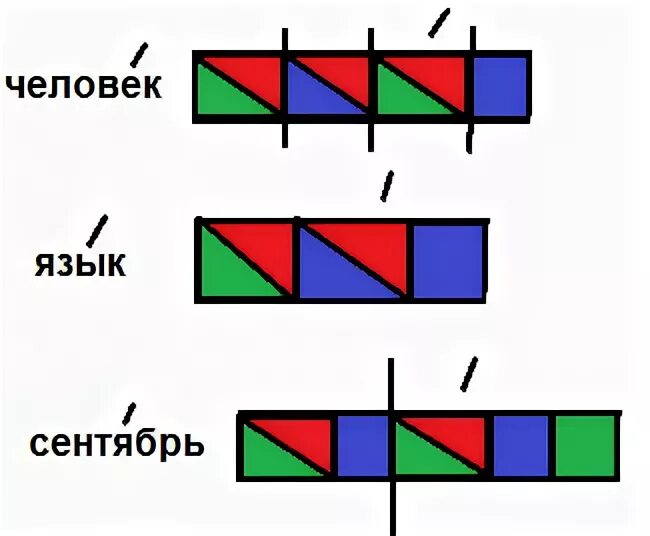 Выбери, пожалуйста, правильный цвет квадрата (ребёнок выбирает квадрат и строится в шеренгу)
Выбери, пожалуйста, правильный цвет квадрата (ребёнок выбирает квадрат и строится в шеренгу)
— (Имя ребёнка), ты третий звук в слове «букет». Выбери, пожалуйста, правильный цвет квадрата (ребёнок выбирает квадрат и строится в шеренгу)
— Ребята, что у нас получилось?
— Верно! У нас получилась настоящая «живая» звуковая схема! А кто был внимательным, какое слово мы составили из звуков?
— Здорово! Конечно, это слово «садик»! Вот и нам с вами пора возвращаться в наш любимый детский сад. «Пару мы свою возьмём, дружно в садик свой пойдём!»
6. Осмысление
Дидактические задачи: зафиксировать детьми достижение цели, создать ситуацию успеха, формировать адекватную возрасту самооценку детей.
— Ребята, где мы сегодня с вами побывали?
— Кому мы сегодня помогли? Смогли помочь? Почему смогли?
— Какие новые знания и умения помогли вам справиться с заданием Незнайки?
— Вы настоящие умники и умницы! Вы смогли справиться с таким непростым заданием Незнайки, а значит, вы совершили доброе дело!
— Сейчас я предлагаю вам оценить себя.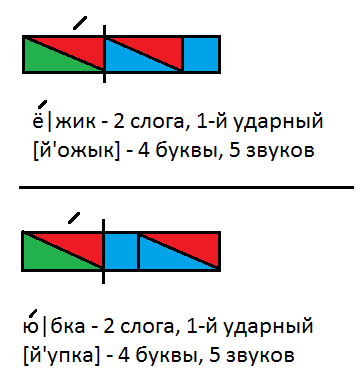
Рефлексия «Дерево успеха» (на магнитной доске расположено дерево, а рядом листья, цветочки и плоды)
— Ребята, выберите, пожалуйста, плоды, если вы считаете, что у вас всё сегодня получилось, вы справились со всеми заданиями. Выберите цветочек, если вы считаете, что почти выполнили все задания, при этом испытывали небольшие трудности. Выберите листочек, если вы думаете, что задания были для вас очень сложными, и вам не удалось их выполнить.
Приложения:
- file0.docx.. 23,5 КБ
Схемы речи и звуков
Хотели ли вы когда-нибудь услышать что-то по-другому, возможно, чтобы ускорить чтение? Или, возможно, вы хотите услышать то, что вы могли пропустить, но вы могли бы прочитать, если бы только знали, что они там есть? Если бы кнопка, флажок или другой элемент управления на веб-странице могли быть идентифицированы другим голосом, а не дополнительной речью, это означало бы, что вам придется меньше слушать.
Речевые и звуковые схемы позволяют использовать голоса, произнесенный текст или звуки для идентификации различных элементов веб-страниц, диалоговых окон и документов. Например, вы можете использовать разные ноты фортепиано для обозначения разных уровней заголовков. Вы также можете назначить речь или звук определенным атрибутам текста в текстовом документе. В качестве альтернативы вы можете захотеть, чтобы JAWS определял полужирный текст в документе, читая его низким голосом. Когда вы используете речевые и звуковые схемы для изменения способа считывания информации JAWS, вы можете сохранить свои ассоциации в виде схемы, которую можно применить в любое время. Вы также можете легко переключаться между схемами.
Совет: Чтобы изменить активную схему, нажмите INSERT+ALT+S . С помощью клавиш со стрелками выберите новую схему и нажмите ENTER . Эта схема остается активной до тех пор, пока вы не измените ее снова.
УПРАЖНЕНИЕ: Изучите диалоговое окно «Выбор схемы».
- Нажмите INSERT+ALT+S .
- Нажмите ВВЕРХ или СТРЕЛКА ВНИЗ для просмотра вариантов в списке.
- Прежде чем нажимать 9, убедитесь, что выбран классический вариант.0007 ВВЕДИТЕ , чтобы закрыть диалоговое окно и продолжить урок.
Чтобы открыть диалоговое окно «Изменить схемы», выполните следующие действия:
- Нажмите INSERT+F2 .
- Выберите Центр настроек и нажмите ENTER .
- Нажмите CTRL+SHIFT+D , чтобы переключиться на файл по умолчанию.
- Фокус находится в поле поиска. Введите «схема» без кавычек.
- Нажмите СТРЕЛКА ВНИЗ , чтобы перейти к «Схеме активной речи и звуков» в отфильтрованных результатах древовидного представления в Центре настроек. Вы можете переключать схемы здесь, нажав ПРОБЕЛ . Центр настроек имеет две стороны. Слева находится древовидное представление, а справа — панель отображения конфигурации.
 При перемещении по древовидному представлению зрячий пользователь может одновременно отслеживать перемещение курсора с помощью панели отображения конфигурации.
При перемещении по древовидному представлению зрячий пользователь может одновременно отслеживать перемещение курсора с помощью панели отображения конфигурации. - Нажмите F6 , чтобы перейти от древовидного представления к панели отображения конфигурации. Это необходимо при вводе текста в поле редактирования или редактирования счетчика. Фокус должен быть на поле со списком «Выбрать схему речи и звуков». Там будет выбрана классика, если вы не изменили схемы до этого момента.
- Нажмите TAB . Фокус перемещается в текстовую область только для чтения для описания схемы.
- Нажмите TAB еще раз. Фокус переместится на кнопку «Изменить схемы».
- Нажмите TAB еще раз, и фокус вернется в поле со списком «Выбор схемы речи и звуков». Прежде чем идти дальше, убедитесь, что здесь выбрано Classic .
- Теперь нажмите F6 , чтобы вернуться к древовидному представлению.
 Фокус возвращается к узлу «Выбор схемы речи и звуков» древовидного представления. Не нажимайте ПРОБЕЛ в данный момент. Нажатие ПРОБЕЛ здесь приведет к изменению элементов в поле со списком.
Фокус возвращается к узлу «Выбор схемы речи и звуков» древовидного представления. Не нажимайте ПРОБЕЛ в данный момент. Нажатие ПРОБЕЛ здесь приведет к изменению элементов в поле со списком. - Нажмите СТРЕЛКА ВНИЗ , чтобы перейти к описанию схемы. Вы заметили, как древовидное представление соответствует элементам управления на панели отображения конфигурации?
- Нажмите СТРЕЛКА ВНИЗ еще раз, чтобы перейти к пункту «Изменить схемы» в древовидном представлении.
- Теперь нажмите ПРОБЕЛ , и откроется диалоговое окно Modify Schemes.
Теперь перейдите к следующему разделу, где вы создадите новую схему.
Создание новой схемы
Схема — это набор настроек, которые вы сохраняете как одну группу. Ты можешь используйте схемы, чтобы быстро настроить параметры речи и звука JAWS. Вы можете быстро переключаться между схемами. Некоторые примеры могут включать схемы для следующих ситуаций:
- Вычитка документов обработки текстов
- Неторопливое чтение без корректуры
- Поиск текста с определенными атрибутами, такими как выделение полужирным шрифтом, подчеркиванием или курсивом
УПРАЖНЕНИЕ: Используйте JAWS для создания новой схемы, выполнив следующие действия.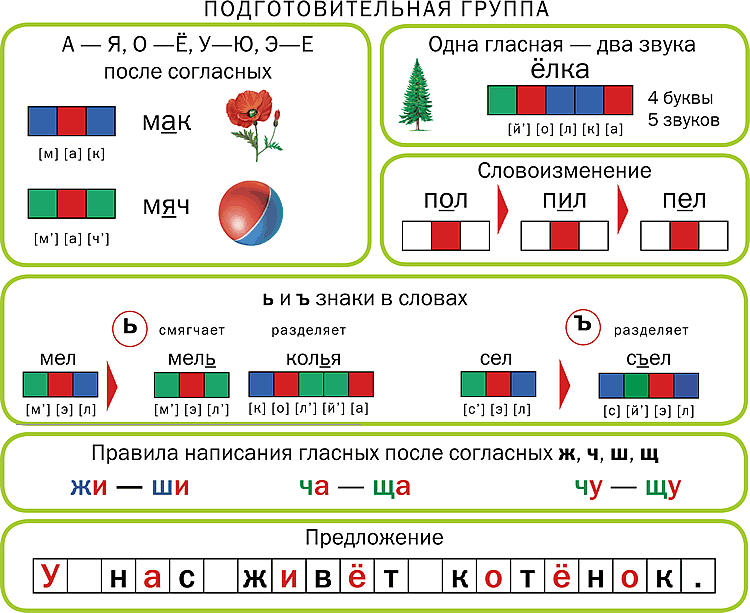 Если у вас уже открыто диалоговое окно Modify Schemes, перейдите к восьмому шагу ниже:
Если у вас уже открыто диалоговое окно Modify Schemes, перейдите к восьмому шагу ниже:
- Нажмите INSERT+F2 .
- Выберите Центр настроек и нажмите ENTER .
- Нажмите CTRL+SHIFT+D , чтобы переключиться на файл по умолчанию.
- Фокус находится в поле поиска. Введите «схема» без кавычек.
- Нажмите СТРЕЛКА ВНИЗ , чтобы перейти к пункту «Изменить схемы» в дереве.
- Теперь нажмите ПРОБЕЛ , и откроется диалоговое окно Modify Schemes.
- Убедитесь, что в поле со списком «Выбор схемы речи и звуков» выбран вариант «Классический», прежде чем продолжить упражнение. Если это не так, нажмите букву C несколько раз, чтобы просмотреть все элементы, начинающиеся с этой буквы, и найти ее.
- Нажмите TAB для перемещения по диалоговому окну и нажмите кнопку «Создать новую схему». Откроется многостраничное диалоговое окно «Без названия — Изменить схему» с фокусом на вкладке «Общие».
 Курсор находится в области редактирования описания схемы. Там выделено текстовое описание из классической схемы.
Курсор находится в области редактирования описания схемы. Там выделено текстовое описание из классической схемы. - Сейчас введите что-то вроде «Моя новая схема».
- Нажмите TAB , чтобы перейти к кнопке OK, и активируйте ее, нажав ПРОБЕЛ . Появится диалоговое окно «Сохранить как».
- Дайте новой схеме имя, например «Моя схема тестирования», и нажмите ENTER . Фокус возвращается к диалоговому окну «Изменить схему» с фокусом на кнопке «Создать новую схему».
- Нажмите ALT+S , чтобы сохранить текущую схему.
- Нажмите TAB , чтобы перейти к кнопке OK , и нажмите ПРОБЕЛ , чтобы активировать ее. Появится сообщение с вопросом: «Вы хотите сделать свою схему практики активной схемой по умолчанию (все приложения)?» А пока выберите НЕТ кнопка. Это закроет диалоговое окно «Изменить схему», возвращая фокус в древовидное представление Центра настроек JAWS.

- Нажмите TAB , чтобы перейти к кнопке OK, и активируйте ее с помощью ПРОБЕЛ . Изменения внесены и сохранены. Центр настроек закрывается.
УПРАЖНЕНИЕ: Диалоговое окно «Изменить схему» представляет собой многостраничное диалоговое окно, состоящее из нескольких разных вкладок. В следующем упражнении вы более подробно рассмотрите диалоговое окно, используя только что созданную схему. Вы будете использовать диалоговое окно «Редактировать схему», чтобы назначить речь или звук почти любому элементу, распознаваемому JAWS.
- Снова откройте диалоговое окно «Изменить схемы»:
- ВСТАВИТЬ+F2
- Центр настроек
- CTRL+SHIFT+D для выбора файла по умолчанию
- В поле поиска введите «схема» без кавычек
- СТРЕЛКА ВНИЗ для перехода к изменению схем в древовидном представлении
- ПРОБЕЛ и откроется диалоговое окно Modify Schemes
 Прежде чем продолжить, найдите свою схему практики в списке доступных схем.
Прежде чем продолжить, найдите свою схему практики в списке доступных схем. В конце концов, фокус возвращается к Общие вкладка.
В конце концов, фокус возвращается к Общие вкладка.Назначение звуков элементам HTML
Как было показано ранее, когда вы сталкиваетесь с заголовками на веб-страницах, JAWS произносит уровень текущего заголовка. Однако вместо этого вы можете захотеть услышать определенный звук, указывающий на текущий уровень заголовка, чтобы вы могли больше сосредоточиться на фактическом тексте заголовка.
УПРАЖНЕНИЕ: В этом разделе вы измените свою схему, чтобы она связывала уникальный звук для заголовков первого и второго уровня. Для начала откройте диалоговое окно Modify Schemes, если это необходимо, и убедитесь, что вы выбрали созданную схему. Затем выберите Edit Selected Scheme и выполните следующие действия:
Для начала откройте диалоговое окно Modify Schemes, если это необходимо, и убедитесь, что вы выбрали созданную схему. Затем выберите Edit Selected Scheme и выполните следующие действия:
- Нажимайте CTRL+TAB , пока не перейдете на вкладку Control Type. Здесь перечислено множество различных элементов управления и элементов, которые идентифицирует JAWS. Вы можете нажать СТРЕЛКА ВНИЗ , чтобы изучить список.
- Нажимайте H , пока не перейдете на уровень заголовка 1.
- Нажмите TAB , чтобы перейти к группе переключателей, где вы можете выбрать действия JAWS при обнаружении заголовка первого уровня на веб-странице.
- Нажмите СТРЕЛКА ВНИЗ , чтобы выбрать радиокнопку Воспроизвести звук.
- Нажмите TAB для перехода к кнопке Select Wave File и нажмите ENTER . Откроется диалоговое окно «Выбор звука» со списком из более чем двухсот звуков, включенных в JAWS.

- Нажмите ALT+P или ПРОБЕЛ для сэмплирования любого звука, когда вы нажимаете ВВЕРХ или СТРЕЛКА ВНИЗ для перемещения по списку.
ПРИМЕЧАНИЕ. Если вы хотите слышать звук во время прослушивания речи, например текста на читаемой веб-странице, звук должен быть достаточно четким и громким, чтобы его можно было услышать.
- Для этого упражнения нажимайте P , пока не выберете тембр Piano1-C.wav. Нажмите ALT+P , чтобы прослушать предварительный просмотр этого звука. После того, как вы прослушали этот звук, нажмите ENTER . Диалоговое окно «Выбор звука» закроется, и фокус вернется к диалоговому окну «Редактировать схему». Обратите внимание, что теперь у вас есть правило, определенное для уровня заголовка 1, которое гласит: «Уровень заголовка 1, Воспроизвести звук, Piano1-C.wav». Вы можете нажать INSERT+СТРЕЛКА ВВЕРХ , чтобы перечитать элемент в списке.

- Выберите уровень заголовка 2 в списке типов управления, выберите радиокнопку Play Sound, а затем выберите Piano2-D.wav из списка звуков. Элемент заголовка 2-го уровня теперь должен говорить «заголовок 2-го уровня, Воспроизвести звук, Piano2-D.wav».
- Нажмите TAB , чтобы перейти к кнопке OK, и активируйте ее с помощью ПРОБЕЛ . Фокус вернется к кнопке «Редактировать выбранную схему» в диалоговом окне «Изменить схему».
- Нажмите ALT+S , чтобы активировать кнопку «Сохранить выбранную схему».
- Нажмите TAB , чтобы перейти к кнопке OK, и активируйте ее с помощью ПРОБЕЛ . Появится сообщение с вопросом: «Вы хотите сделать свою схему практики активной схемой по умолчанию (все приложения)?» А пока выберите кнопку NO . Фокус возвращается в Центр настроек JAWS.
- Нажмите TAB , чтобы перейти к кнопке OK и активировать ее с помощью ПРОБЕЛ .
 Изменения внесены и сохранены. Центр настроек закрывается.
Изменения внесены и сохранены. Центр настроек закрывается. - Переключитесь на свою тестовую схему. Нажмите INSERT+ALT+S и найдите его в списке. Как только вы найдете его в списке, нажмите ENTER , чтобы закрыть диалоговое окно Select a Scheme.
Теперь, чтобы увидеть это в действии, нажмите CTRL+HOME , чтобы перейти к началу этой страницы, и нажмите H , чтобы перейти к первому заголовку, который является заголовком первого уровня. Вы слышите, как JAWS произносит «Схемы речи и звука» вместе с фортепианной нотой. Нажмите H для перехода к следующему заголовку, который является заголовком второго уровня. Вы слышите «Создание новой схемы» вместе с более высокой нотой фортепиано.
Поэкспериментируйте с другими элементами управления и элементами, доступными в диалоговом окне «Изменить схему». Вы можете назначать звуки заголовкам, элементам управления формы, графике, фреймам, картам изображений, таблицам и т.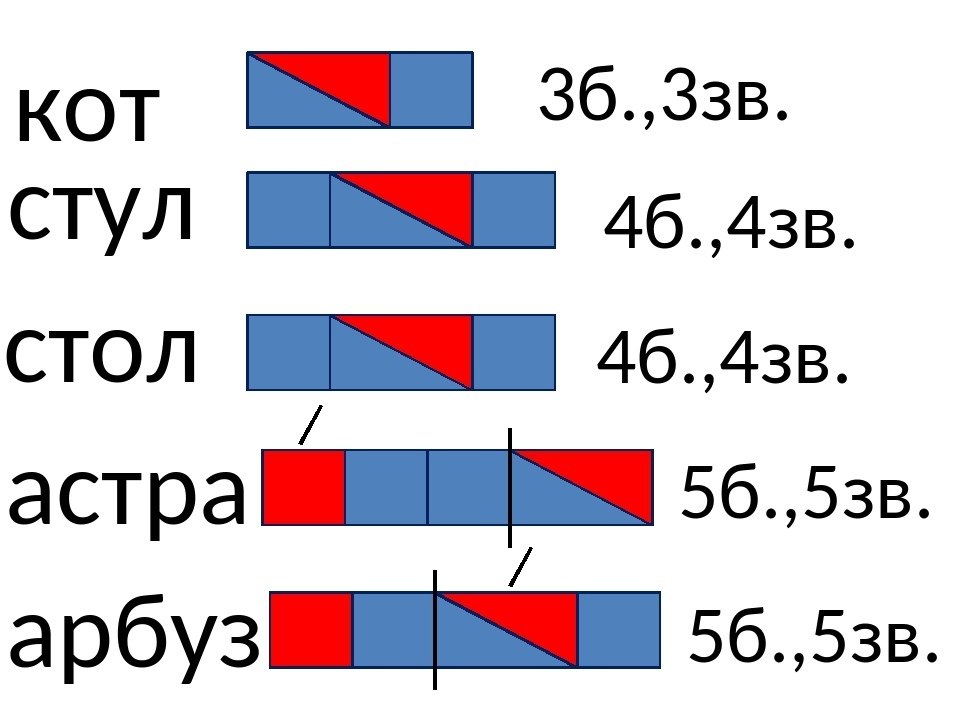 д.
д.
Создайте схему для произнесения текста жирным шрифтом с использованием псевдонима голоса жирного шрифта
УПРАЖНЕНИЕ: В этом упражнении вы создадите схему, которая ищет жирный текст и произносит его другим голосом.
Вы можете использовать голосовые псевдонимы, чтобы JAWS объявлял определенные элементы, атрибуты или состояния другим голосом. В этом разделе вы назначите голосовой псевдоним полужирному тексту. Для начала откройте диалоговое окно Modify Scheme, а затем выполните следующие действия:
- В поле со списком Select Scheme выберите созданную ранее схему, а затем нажмите кнопку Edit Selected Scheme .
- Нажимайте CTRL+TAB , пока не перейдете на вкладку Атрибуты. Вы находитесь в списке атрибутов. Этот список содержит одно определение для настройки по умолчанию, которая настроена на игнорирование атрибутов, и несколько других определений, уже созданных Freedom Scientific.
- Нажмите ALT+A , чтобы выбрать кнопку «Добавить».
 Откроется диалоговое окно «Добавить атрибут» со списком флажков, которые вы можете выбрать для различных атрибутов, таких как полужирный шрифт, подчеркивание, курсив и т. д.
Откроется диалоговое окно «Добавить атрибут» со списком флажков, которые вы можете выбрать для различных атрибутов, таких как полужирный шрифт, подчеркивание, курсив и т. д. - Нажмите ПРОБЕЛ , чтобы установить флажок Bold . Не стесняйтесь исследовать другие элементы, которые вы могли бы отметить, но в этом упражнении отметьте только жирный шрифт. Когда вы закончите изучение, выберите «Далее». Появится диалоговое окно Select Behavior с переключателями.
ПРИМЕЧАНИЕ: Если вы отметите несколько элементов здесь, ВСЕ элементов должны присутствовать в одном и том же тексте, чтобы соответствовать тому, что вы ищете. Другими словами, если вы выбираете жирный шрифт и подчеркивание, в тексте должны присутствовать оба атрибута, чтобы соответствовать правилу. Если вы хотите искать ЛИБО полужирный ИЛИ подчеркнутый, вы должны создать отдельное правило для каждого.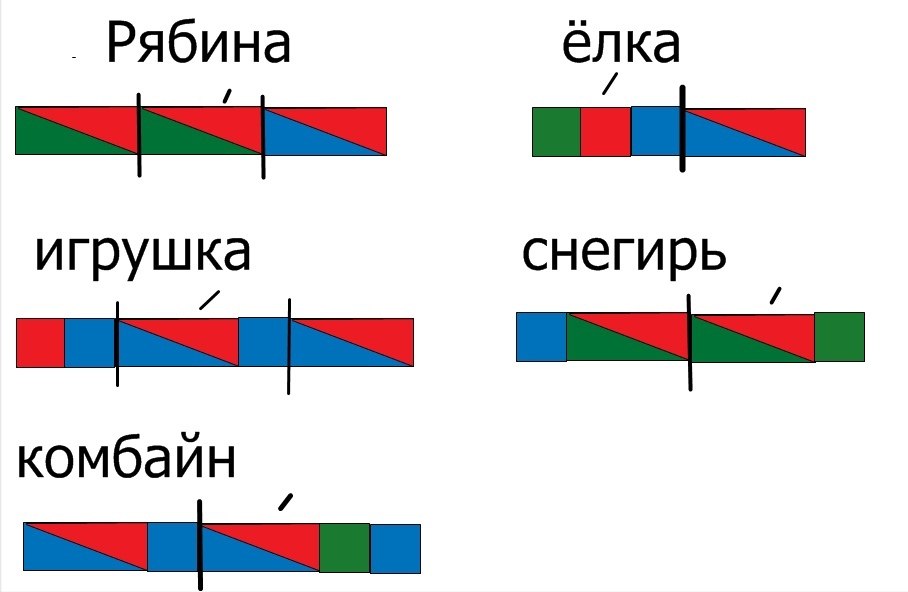
- Нажмите СТРЕЛКА ВНИЗ , чтобы перейти и выбрать Произнесите текст элемента с помощью радиокнопки , а затем выберите Далее . Появится диалоговое окно Select Voice Alias со списком из более чем тридцати различных голосовых псевдонимов, уже созданных Freedom Scientific.
- С помощью клавиш со стрелками выберите псевдоним голоса BoldVoice, а затем нажмите ENTER , чтобы активировать кнопку Готово.
- Нажмите TAB , чтобы перейти к кнопке OK, и активируйте ее с помощью ПРОБЕЛ . Фокус вернется к кнопке «Редактировать выбранную схему» в диалоговом окне «Изменить схему».
- Нажмите ALT+S , чтобы активировать кнопку Сохранить текущую схему.
- Нажмите TAB , чтобы перейти к кнопке OK, и активируйте ее с помощью ПРОБЕЛ . Фокус возвращается в Центр настроек JAWS.
- Нажмите TAB , чтобы перейти к кнопке OK, и активируйте ее с помощью ПРОБЕЛ .
 Изменения внесены и сохранены. Центр настроек закрывается.
Изменения внесены и сохранены. Центр настроек закрывается.
Возможно, вам придется переключиться на новую схему, чтобы проверить свой голосовой псевдоним. Нажмите INSERT+ALT+S , чтобы открыть диалоговое окно Select a Scheme . Если ваша схема не выбрана, прокрутите вверх или вниз и выберите свою схему. Проверьте это, прочитав несколько строк текста на этой странице, выделенных жирным шрифтом. JAWS должен читать эти слова более низким голосом. Это позволяет очень легко определить, какие именно слова выделены жирным шрифтом.
Режим обучения речи и звуков
Режим обучения помогает вам ознакомиться с тем, как активная схема использует звуки для предоставления информации. Когда режим обучения включен, JAWS сообщает подробную информацию об элементах, состояниях и атрибутах, а также о звуках, назначенных им в активной схеме. Вы слышите звук, а затем JAWS объявляет ту же информацию, которую вы слышите при использовании классической схемы.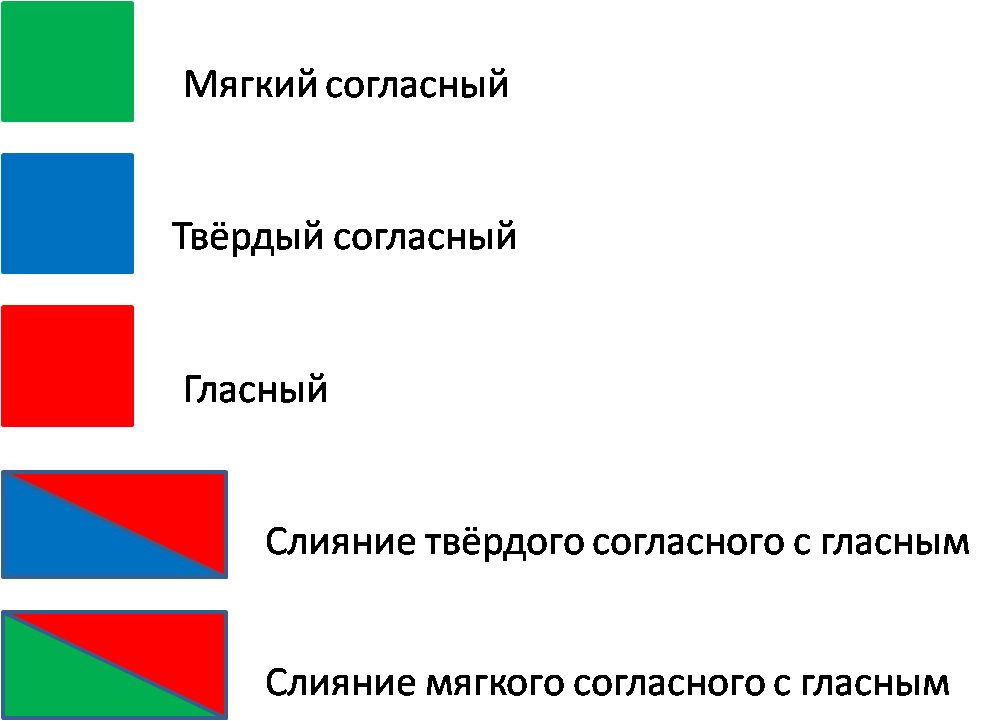
Совет: В режиме обучения также объявляется информация об элементах, состояниях и атрибутах, которые игнорируются активной схемой.
Поскольку назначения звуков, сделанные создателем схемы, могут быть не сразу очевидны, режим обучения может помочь вам определить назначение каждого звука. Например, если схема использует два разных звука для обозначения состояния флажка, вы не сможете сказать, какой звук указывает на то, что флажок установлен. Если режим обучения включен, JAWS воспроизводит звук, а затем говорит «проверено» или «не проверено».
Чтобы включить или выключить режим обучения:
- Нажмите INSERT+ALT+S .
- Чтобы включить режим обучения, выберите «Включить режим обучения речи и звуков» и нажмите ENTER . Если вы хотите отключить режим обучения, выберите «Выключить режим обучения речи и звуков» и нажмите ENTER .
Изменение звуковой темы (Tips.
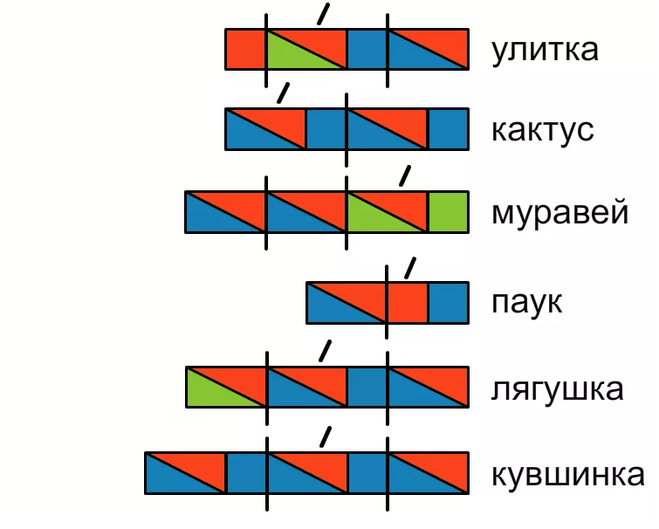 Net)
Net)Большинство компьютеров в наши дни поставляются с какой-либо аудиосистемой. Это может быть не более чем небольшой динамик внутри корпуса компьютера, а может быть полноценная система с внешними динамиками и сабвуферами.
Зная это, Microsoft уже давно встроила в Windows поддержку звука. На самом деле сама Windows использует звук, чтобы сигнализировать об определенных событиях системного уровня. В других WindowsTips вы узнаете, как изменить звуки, связанные с этими событиями.
Возможно, вы не знаете, что в Windows есть то, что Microsoft называет звуковыми темами . Звуковая тема — это набор звуков, связанных с определенной темой Windows. Другими словами, когда вы меняете тему Windows (которая управляет фоном, цветами, указателями и т. д., используемыми Windows), в игру также включается другая звуковая тема.
Нет ничего необычного в том, что вам нравится определенная тема Windows визуально, но вас не устраивает связанная с ней звуковая тема.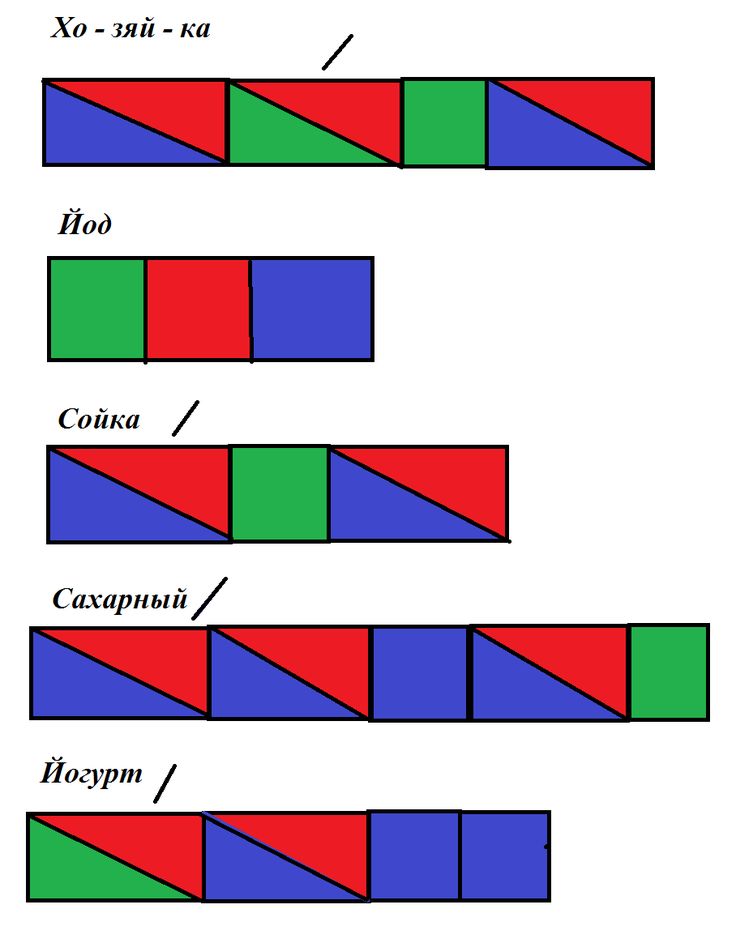 К счастью, Windows позволяет изменять звуковую тему независимо от того, какую общую тему Windows вы выбрали. Как вы это сделаете, зависит от версии Windows, которую вы используете.
К счастью, Windows позволяет изменять звуковую тему независимо от того, какую общую тему Windows вы выбрали. Как вы это сделаете, зависит от версии Windows, которую вы используете.
Windows 7 и 8
Если вы используете Windows 7 или Windows 8, выполните следующие действия:
- Откройте панель управления.
- Щелкните ссылку «Изменить системные звуки» под заголовком «Звук». Windows отображает вкладку «Звуки» диалогового окна «Звук». (См. рис. 1.)
- Используйте раскрывающийся список «Звуковая схема», чтобы выбрать тему, которую вы хотите использовать.
- Нажмите OK, чтобы закрыть диалоговое окно.
Рисунок 1. Вкладка Звуки диалогового окна Звук.
Windows 10
В Windows 10 способ доступа к звуковому диалоговому окну немного изменился. Вы по-прежнему можете получить доступ к диалоговому окну звуков через панель управления, хотя звук теперь можно изменить, нажав «Оборудование и звук». Затем вы нажимаете «Изменить звуки» под заголовком «Звук». В Windows 10 есть другой способ доступа к настройкам звука:
Затем вы нажимаете «Изменить звуки» под заголовком «Звук». В Windows 10 есть другой способ доступа к настройкам звука:
- Нажмите кнопку «Пуск» в левом нижнем углу. Windows отображает начальный экран.
- Нажмите кнопку «Настройки» (она выглядит как маленькая шестеренка). Windows отображает диалоговое окно настроек.
- Щелкните ссылку Персонализация. Откроется часть «Персонализация» диалогового окна «Настройки».
- Щелкните ссылку Темы. Откроется настройка «Темы» в диалоговом окне «Настройки».
- Щелкните ссылку Звуки. Windows отображает вкладку «Звуки» диалогового окна «Звук». (См. рис. 2.)
- Используйте раскрывающийся список «Звуковая схема», чтобы выбрать тему, которую вы хотите использовать.
- Нажмите OK, чтобы закрыть диалоговое окно.
Рис. 2. Вкладка «Звуки» диалогового окна «Звук Windows 10».
Просто, правда? При желании вы можете изменить отдельные звуки с помощью элементов управления в списке программных событий.
 При перемещении по древовидному представлению зрячий пользователь может одновременно отслеживать перемещение курсора с помощью панели отображения конфигурации.
При перемещении по древовидному представлению зрячий пользователь может одновременно отслеживать перемещение курсора с помощью панели отображения конфигурации. Фокус возвращается к узлу «Выбор схемы речи и звуков» древовидного представления. Не нажимайте ПРОБЕЛ в данный момент. Нажатие ПРОБЕЛ здесь приведет к изменению элементов в поле со списком.
Фокус возвращается к узлу «Выбор схемы речи и звуков» древовидного представления. Не нажимайте ПРОБЕЛ в данный момент. Нажатие ПРОБЕЛ здесь приведет к изменению элементов в поле со списком.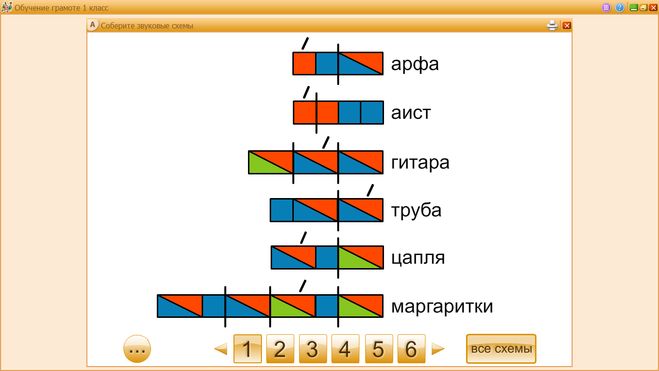 Курсор находится в области редактирования описания схемы. Там выделено текстовое описание из классической схемы.
Курсор находится в области редактирования описания схемы. Там выделено текстовое описание из классической схемы.
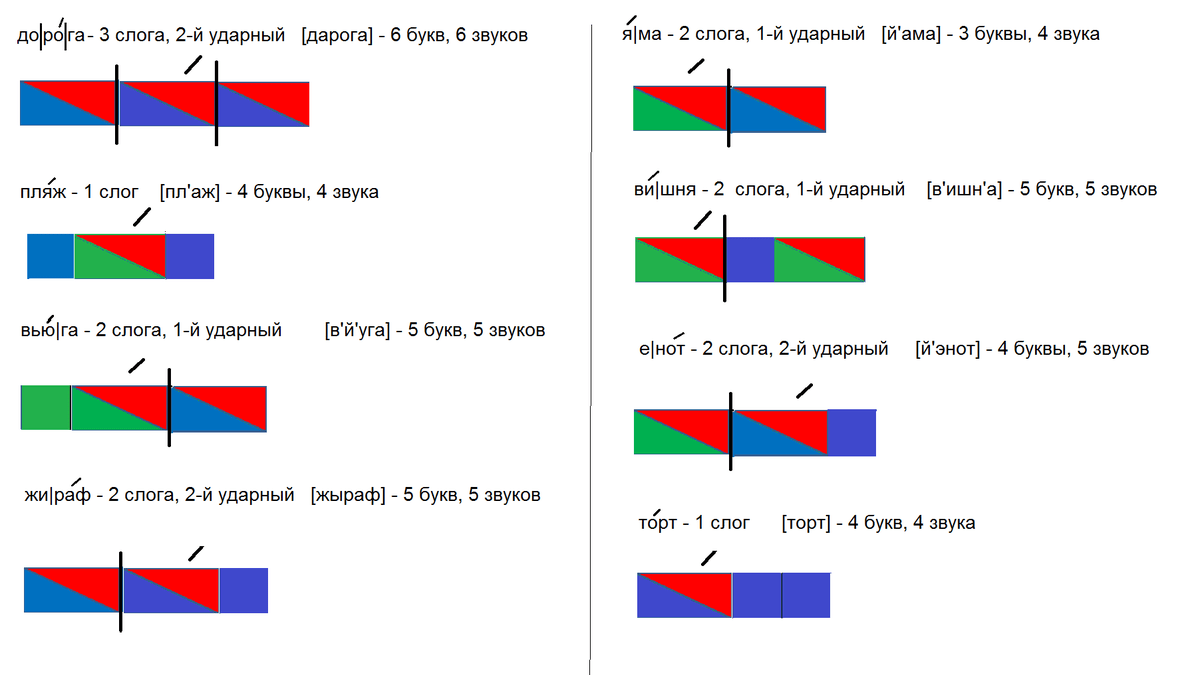

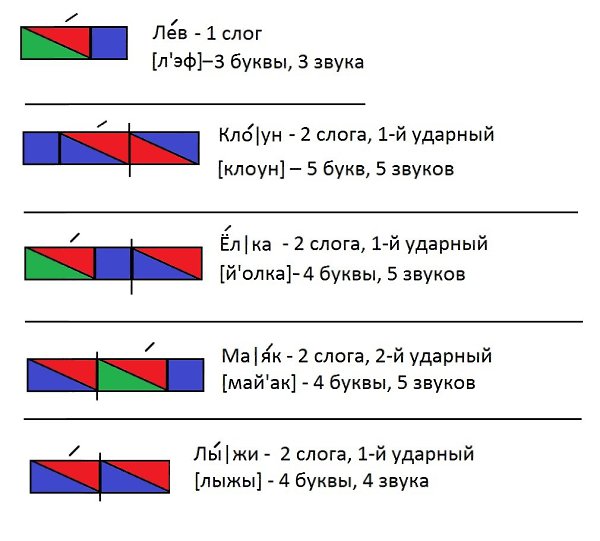 Изменения внесены и сохранены. Центр настроек закрывается.
Изменения внесены и сохранены. Центр настроек закрывается. Откроется диалоговое окно «Добавить атрибут» со списком флажков, которые вы можете выбрать для различных атрибутов, таких как полужирный шрифт, подчеркивание, курсив и т. д.
Откроется диалоговое окно «Добавить атрибут» со списком флажков, которые вы можете выбрать для различных атрибутов, таких как полужирный шрифт, подчеркивание, курсив и т. д. Изменения внесены и сохранены. Центр настроек закрывается.
Изменения внесены и сохранены. Центр настроек закрывается.